Como usar o bloco de parágrafo do WordPress
Publicados: 2021-08-07Se houver um bloco WordPress que você acabará usando mais cedo ou mais tarde, é este. O bloco de parágrafo está no centro de todas as postagens de blog do WordPress que você lê. É muito fácil de usar, mas esconde alguns recursos que você pode perder à primeira vista.
Neste artigo, contaremos tudo o que você precisa saber sobre o bloco de parágrafo . Isso inclui como usá-lo, suas configurações e opções e respostas a algumas perguntas comuns.
Vamos lá!
Como adicionar o bloco de parágrafo à sua postagem ou página
Adicionar o bloco de parágrafo ao seu conteúdo leva apenas alguns segundos. Primeiro, abra o Editor de bloco e adicione um novo bloco clicando no sinal de mais (+) dentro do corpo da postagem ou página.
O bloco de parágrafo deve estar entre as primeiras opções que você vê. Se não estiver, clique em Procurar todos para verificar todos os blocos à sua disposição ou use a barra de pesquisa:
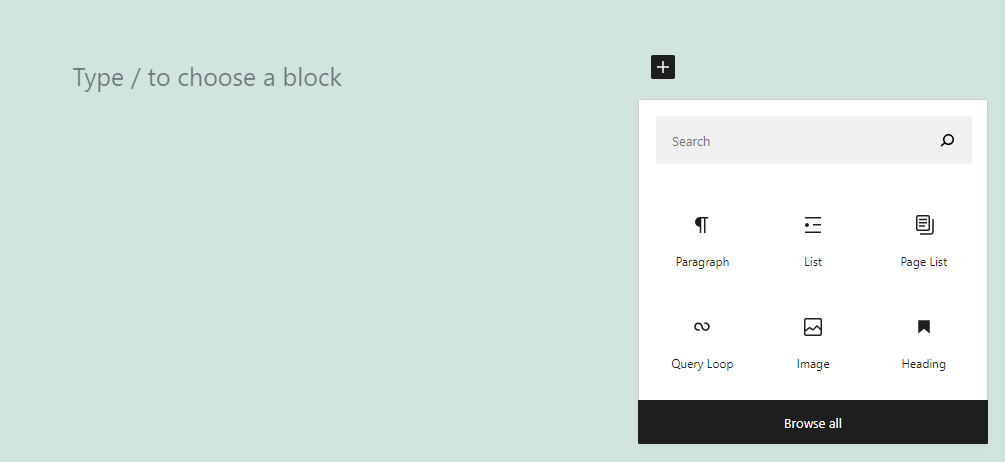
Depois de adicionar o bloco de parágrafo , você pode prosseguir e começar a digitar. Se você vir o texto de espaço reservado “Digite / para escolher um bloco”, como no exemplo acima, você já está trabalhando com isso bloquear.
Lembre-se de que você não verá nenhuma opção e configuração de personalização para o seu texto até começar a digitar. Depois de adicionar algum texto, um menu de formatação aparecerá sobre o bloco:
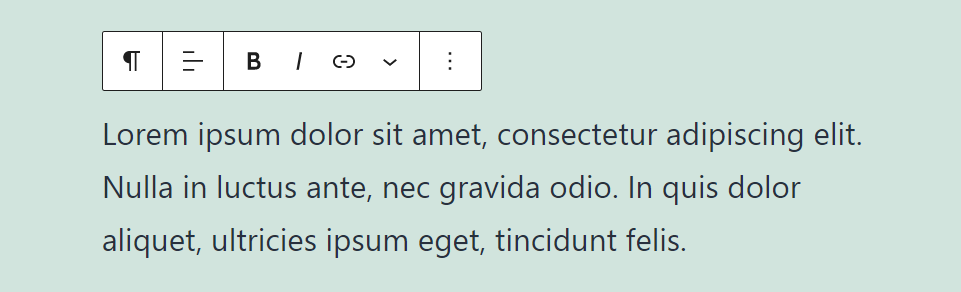
Vamos falar sobre quais são essas opções de formatação na próxima seção. Também examinaremos todas as outras configurações de personalização que você pode usar com esta chave bloquear.
Configurações e opções do bloco de parágrafo
Se você publicar postagens de blog (ou qualquer outro tipo de conteúdo escrito), provavelmente gastará muito tempo ajustando a formatação do texto para torná-lo perfeito. O Editor de bloco torna esse processo simples, fornecendo a você um menu cheio de opções de formatação. A maioria dos blocos possui menus semelhantes, mas as opções que eles incluem podem variar.
No caso do bloco de Parágrafos , aqui estão as opções de formatação a que ele dá acesso:
- Alterar o tipo de bloco que você está usando
- Modificando o alinhamento do texto
- Texto em negrito e itálico
- Adicionando links ao parágrafo
Se você já usou um editor de texto de qualquer tipo, provavelmente reconhecerá todas essas opções. Aqui está uma folha de dicas rápida que mostra onde cada configuração individual está no menu:
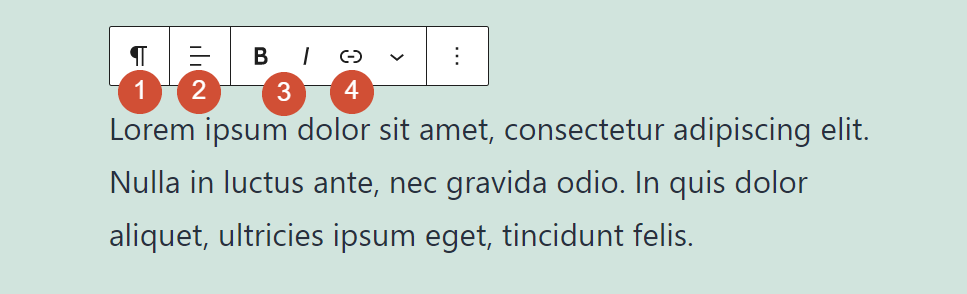
Você também notará que o menu de formatação inclui um ícone com uma seta para baixo. Clicar nessa seta abrirá um submenu com opções adicionais. Lá você pode incorporar imagens em seus parágrafos, adicionando código embutido e muito mais:
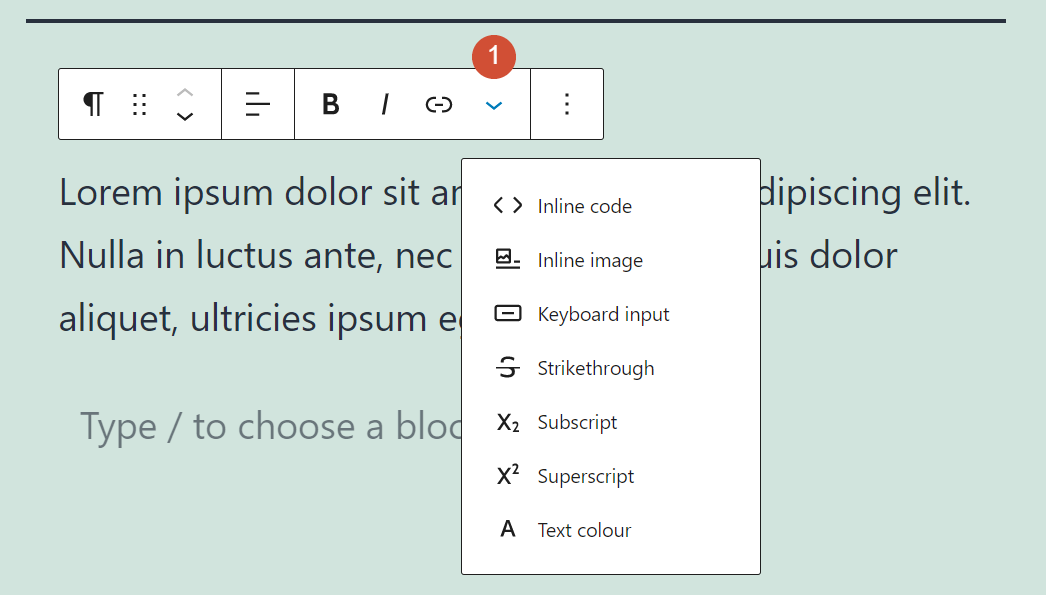
Existem algumas pequenas advertências a serem observadas ao alterar a formatação do seu texto. O bloco de parágrafo permite colocar em negrito ou itálico palavras específicas, bem como adicionar links para elas. No entanto, você não pode alterar o alinhamento do texto para partes de um parágrafo.
Também pode ser uma surpresa não ver uma opção para adicionar listas aos seus parágrafos. Isso ocorre porque o Editor de bloco adiciona um bloco de lista autônomo, que vem com seu próprio conjunto de recursos.
Se você está familiarizado com o Editor de WordPress Clássico, adicionar um novo bloco para cada parágrafo que você escreve pode parecer muito trabalhoso. No entanto, o Editor de bloco simplifica esse processo. Cada vez que você pressiona Enter para mover para uma nova linha, o editor adiciona automaticamente um novo bloco de parágrafo para você (que você pode usar ou alternar para outra opção).
Ultrapassando as opções de formatação, o bloco de parágrafo também oferece algumas configurações adicionais para ajudá-lo a personalizar seu texto. Para acessá-los, clique no ícone de engrenagem no canto superior direito do editor:


Nesse menu, você pode alterar o tamanho da fonte (1) e a altura da linha (2) para o parágrafo em que está trabalhando. Da mesma forma, você pode alterar a cor geral do texto, seu fundo e a cor de quaisquer links que ele contenha (3). O menu também inclui uma opção para adicionar uma capitulação ao parágrafo que você está personalizando (4):
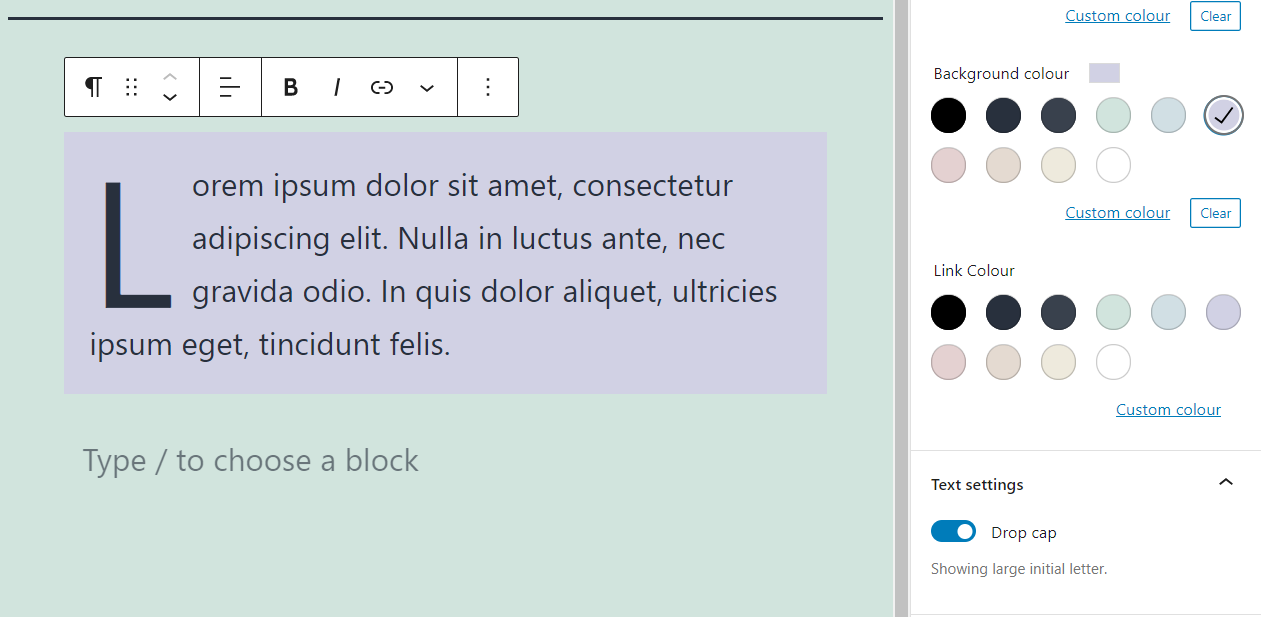
Todas as configurações que acabamos de mencionar se aplicam a todo o bloco. Em outras palavras, você não pode alterar a cor ou o tamanho da fonte para palavras específicas dentro de cada parágrafo. Da mesma forma, se você habilitar capitulares, essa configuração aplica-se apenas ao bloco selecionado.
Finalmente, o bloco de parágrafo também permite adicionar âncoras HTML e classes CSS. Isso significa que você pode usar CSS para personalizar ainda mais o bloco, se desejar:
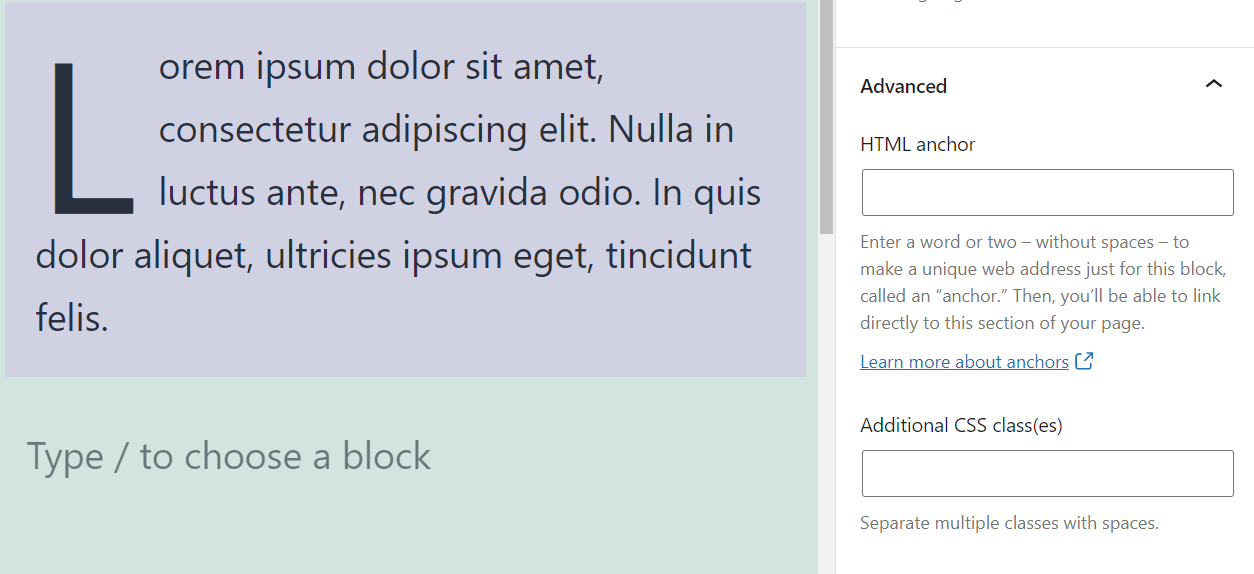
Isso cobre todas as opções e configurações disponíveis para o bloco de parágrafo . Agora, tudo o que resta é começar a usá-lo.
Dicas e práticas recomendadas para usar o bloco de parágrafos com eficácia
O bloco de parágrafo é a base da maioria das páginas e postagens do WordPress. Você acabará usando esse bloco com tanta frequência que dominar todas as suas configurações e opções deve vir facilmente.
Quando se trata de parágrafos, o principal a se ter em mente é evitar "paredes de texto". Usar muitos parágrafos curtos é muito mais fácil para os olhos e mais atraente para os usuários. Isso porque, quando as pessoas lêem na web, elas tendem a pular as informações que não consideram relevantes. Usando parágrafos mais curtos, você pode adaptar seu conteúdo ao comportamento dos usuários.
Perguntas frequentes sobre o bloco de parágrafo
Se você tiver alguma dúvida sobre como usar o bloco de parágrafo ou seus recursos, esta seção irá respondê-la. Vamos começar falando sobre como o WordPress trata cada parágrafo.
Posso usar um bloco de parágrafo único?
Se você está começando a usar o Editor de WordPress Clássico, ter que adicionar blocos individuais para cada parágrafo pode ser um pouco chocante. No entanto, o Editor de bloco resolve esse problema adicionando automaticamente um novo bloco de parágrafo toda vez que você pressiona Enter .
Em teoria, você pode usar um único bloco de parágrafo em uma página ou postagem e incluir todo o conteúdo que desejar. No entanto, longas paredes de texto podem ser difíceis de entender, portanto, essa não é uma abordagem que recomendamos.
Posso adicionar listas dentro de um bloco de parágrafo?
O Editor de bloco possui blocos separados para listas e parágrafos. Isso porque ele fornece diferentes conjuntos de opções de formatação e estilo para cada tipo de elemento. Embora isso possa ser um pouco surpreendente se você estiver acostumado com o Editor Clássico, é uma pequena mudança com a qual se acostuma.
Como faço para adicionar imagens dentro do bloco de parágrafo?
O bloco de parágrafo permite adicionar imagens incorporadas. No entanto, recomendamos que você use o bloco de imagem em seu lugar. Com o bloco Imagem , você tem acesso a muito mais opções para personalizar, redimensionar e formatar suas imagens.
Conclusão
Os parágrafos são a cola que mantém a maioria dos sites juntos. Passamos a maior parte do tempo lendo conteúdo na web e, se você estiver visitando um site WordPress, é provável que o conteúdo tenha sido criado usando o bloco de parágrafo . Considerando a importância desse elemento, é essencial que você aprenda seus prós e contras.
Em nossa experiência, você passará a maior parte do tempo no Editor de bloco trabalhando com parágrafos, listas, imagens e títulos. Depois de dominar esses blocos básicos, o uso de elementos mais complexos também deve vir facilmente. A melhor coisa sobre o bloco de parágrafo especificamente é que ele é tão simples ou tão detalhado quanto você precisa que seja.
Você tem alguma dúvida sobre como usar o bloco de parágrafo no WordPress? Vamos falar sobre eles na seção de comentários abaixo!
Imagem em destaque via Alexander Limbach / shutterstock.com
